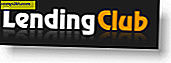Controleren of uw computer Windows 10 kan uitvoeren
Microsoft kondigde deze week aan dat de releasedatum van Windows 10 29 juli is en heeft ook de Windows 10-upgrade-app naar alle gebruikers van Windows 7 en Windows 8.1 verdrongen. Met dit hulpprogramma kunt u uw Windows 10-upgrade reserveren. Maar eerst wilt u misschien controleren of uw computer de nieuwe versie kan uitvoeren.
Hoewel sommige mensen geïrriteerd zijn door het upgradeprogramma, heeft het meer waarde dan alleen maar herinneren aan Windows 10 en het reserveren van uw gratis exemplaar van Windows 10.
De minimale systeemvereisten (hieronder vermeld) zijn in essentie hetzelfde als Windows 8.1, natuurlijk zijn de minima precies dat en wilt u meer pk's onder de motorkap.
- Windows 7 SP1 of Windows 8.1
- 1 GHz-processor of sneller
- 1 GB RAM voor 32-bits of 2 GB RAM voor 64-bits
- 16 GB ruimte op de vaste schijf voor 32-bits of 20 GB voor 64-bits
- DirectX 9 of hoger met WDDM 1.0 grafische kaart
- 1024 × 600 weergave
Kan mijn computer Windows 10 gebruiken?
Om een definitief antwoord te krijgen als uw huidige computer overweg kan met Windows 10, moet u de Get Windows 10-app gebruiken. Weet je, dat irritante icoon dat net een paar weken geleden opdook. Klik op het Windows-vlagpictogram dat u in het systeemvak ziet.
Als u het pictogram van de app Get Windows 10-app niet ziet, lees dan ons artikel: Hoe laat u het Windows 10 Upgrade-icoon verschijnen?
Trouwens, als je het GWX-pictogram wilt verwijderen nadat je je exemplaar hebt gereserveerd, of je er alleen maar geïrriteerd door bent, kan het worden verwijderd.

Wanneer het wordt gestart, klikt u op het hamburgermenu in de linkerbovenhoek.

Dat geeft u meer opties om meer te leren over de upgrade, en het zal ook uw computer scannen en u laten weten of het Windows 10 kan draaien en wat wel of niet compatibel is.
Klik op de onderstaande link Uw pc controleren. De upgrade uitvoeren om de scan te starten.

Nadat u het hulpprogramma hebt uitgevoerd, ziet u een nieuw bericht Uw pc is gereed.

In het onderstaande voorbeeld is alles op mijn hoofdcomputer gereed voor de upgrade.

Maar als er een probleem is met een van uw componenten of software-apps, wordt dat vermeld en kunt u het verder bekijken.
Als u nog andere vragen of opmerkingen heeft over de upgrade, bekijk dan ons artikel: Uw Windows 10 vragen beantwoord.
Ben je klaar voor de Windows 10-upgrade? Laat hieronder een reactie achter en laat het ons weten, of voor een meer diepgaand gesprek hierover, bekijk de Windows 10-forums.